nxnje
Utente Èlite
- Messaggi
- 6,035
- Reazioni
- 2,402
- Punteggio
- 163
Dato che in molti si sono sempre chiesti PERCHE' consigliamo una cuffia stereo piuttosto che una cuffia da gaming, in quanto sentono la mancanza di una virtualizzazione surround che solitamente le case forniscono con i prodotti da gioco, ho deciso di contribuire ad una migliore "integrazione" tra i consigli efficienti della sezione audio e l'interesse del singolo gamer.
Partiamo dal presupposto che, nella maggior parte dei casi, le case produttrici di prodotti per il gaming fanno solitamente poca attenzione alla qualità dei drivers che vanno a mettere all'interno dei padiglioni, questo perchè chi gioca solitamente non ha molte pretese e in moltissimi casi vuole solo giocare tranquillo ed avere un pinpointing dei passi e dei proiettili preciso.
La premessa è che una cuffia da gioco solitamente viene collegata ad un pc e viene lasciata collegata, per abitudine o comodità, e con quella il gamer ascolta anche musica quando capita, guarda magari film o video, utilizzi per i quali, a mio avviso e non solo, le cuffie da gaming sono (per il 90%) un pugno in un occhio.
Non mi sognerei mai di ascoltare un brano ben complesso con molti strumenti e cantati con una cuffia da gioco, così come non guarderei mai un film con una cuffia da gioco, ma questo ovviamente nel 90% dei casi, ripeto.
In questa premessa voglio comunque comunicare che a mio avviso ci sono molti prodotti da gioco fatti bene, vedi Sharkoon B1, HyperX Cloud Alpha, alcuni prodotti Audio Technica e così via, e che la mia critica è rivolta al fatto che le cuffie da gioco sono per la maggior parte dei casi specchietti per allodole: il gamer vede scritto sopra la scatola "gaming" --> la compra.
Il marketing funziona, e funziona bene.
Al di là di tutto questo, nel tempo ho provato tantissime cuffie da gioco e non e condivido un mio pensiero.
Per molti casi, una cuffia da gioco con un software dedicato per la virtualizzazione del surround aiuta molto, da critico nei confronti dei prodotti da gaming ci sono alcune situazioni nelle quali un headset da gioco con virtualizzazione dedicata fornisce un vantaggio non indifferente, e nel tempo ho voluto informarmi per poter trovare un compromesso tra il colmare la differenza sia per quanto riguarda la virtualizzazione che per quanto riguarda la qualità della cuffia che indosso.
Sono passato attraverso Razer Surround, Dolby Atmos, Sonic Surround di Windows, Viper, Equalizer APO con un sacco di equalizzazioni... che dire, ognuno dava qualcosina in più, ma per esempio è stata una piaga usare razer surround, delay e upper bass da rivedere, dolby atmos a pagamento se non si hanno prodotti che lo utilizzano, sonic surround molto molto limitato, viper stessa cosa.
Equalizer apo è stato l'ultimo ed è davvero ottimo se si sa smanettare ma comunque sia c'è il limite della conoscenza che non tutti hanno, ma a questo si può ovviare senza problemi.
La soluzione di cui vi voglio parlare si chiama HeSuVi ed un progetto uscito da SoundForge tempo fa.
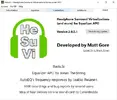
E' uno strumento che consente di virtualizzare il 7.1 in base a diversi "motori", tra i quali troviamo Dolby Atmos, Razer Surround, Waves NX, e molti altri, tutto questo passando attraverso Equalizer APO e NIENT'ALTRO.
Questo ci consente di avere vari tipi di virtualizzazioni in un unico strumento, senza la necessità di provare millemila softwares, in quanto i profili memorizzati non sono nient'altro che (detto terra terra) le equalizzazioni/"immagini" e setup basati come funzionano i motori di virtualizzazione che andiamo a scegliere.
Non ho ancora avuto modo di provarli tutti, ce n'è davvero un sacco ed ognuno restituisce una virtualizzazione differente.
Per adesso sto utilizzando il preset GSX 7.1 e la virtualizzazione è migliorata rispetto al solo uso di sonic surround di windows.
La configurazione è semplice e veloce:
1. Scarichiamo HeSuVi dal seguente link: https://sourceforge.net/projects/hesuvi/files/
2. Apriamo il file .exe scaricato.
3. Essendo un tool basato su Equalizer APO confermiamo la finestrella in cui ci viene chiesto al riguardo di Equalizer APO. Nel caso in cui fosse già installato, l'installer procederà alla sola installazione di HeSuVi, mentre nel caso in cui non fosse già installato, provvederà alla sua installazione.
4. Selezionare nell'installer i dispositivi per i quali si vuole installare il tool (quelli che verranno usati per la virtualizzazione: ad esempio se collegate le cuffie all'uscita "Altoparlanti: Realtek HD", selezionerete questo output).
5. Al termine dell'installazione NON RIAVVIARE
6. Cliccando su "Fine", HeSuVi dovrebbe avviarsi. Chiudete le pagine web eventualmente aperte da HeSuVi.
7. Fare click su "Actions" --> "Open Windows Sound Panel" --> "Proprietà" del dispositivo per il quale si vuole la virtualizzazione (che dovrebbe essere lo stesso per il quale si è installato HeSuVi).
8. Nella finestra delle proprietà portarsi nella scheda "Avanzate" e cambiare il Formato predefinito in 24bit 44100Hz o 24bit 48000Hz. Cliccare applica, poi Ok.
9. Sempre nel pannello di controllo audio, selezionare con il tasto sinistro lo stesso dispositivo e cliccare "configura" in basso a sinistra.
10. Nella finestra che si apre selezionare la configurazione 7.1 (o 5.1) quindi premere avanti fino alla fine delle finestre. NB: guardare nelle NOTE IN BASSO.
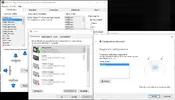
11. All'interno del software si trovano poi Matrix Upmix e Content Format.
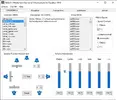
In "matrix upmix" si deve inserire il tipo di configurazione desiderata (es. se volete un suono stereo selezionate "stereo", se volete un 5.1 selezionate "5.1". L'upmix è in pratica il "miglioramento" che volete rispetto alla configurazione da sorgente.
In "Content format" bisogna inserire la sorgente, e cioè la configurazione di ingresso, quindi se avete una cuffia stereo e volete virtualizzare il surround 5.1 nel Content format bisogna inserire "stereo".
Consiglio di lasciare "automatico" (teoricamente bisognerebbe inserire il suono in gioco come è impostato: ad esempio se si sceglie già in gioco una simulazione 5.1 qua bisognerebbe inserire 5.1, ma in "automatico" lo rileva da sè).
Potete ora riavviare ed aprire HeSuVi, selezionare il plugin e provarlo, cambiandolo più volte durante un casual game per vedere le differenze sostanziali e scegliere il vostro "preferito".
Dopo aver riavviato:
troverete una serie di simulazioni surround differenti, registrate e programmate in diverso modo con descrizione.
Consiglio per gli FPS di utilizzare i preset "without reverb" cioè senza riverbero.
Ciò garantisce un pinpointing più "asciutto" e veloce dei passi degli avversari e dei proiettili.
Ognuno ha il proprio settaggio e personalmente mi piace provarli uno ad uno per vedere quello che preferisco.
NOTE IMPORTANTI:
1: possono essere utili più settaggi invece che uno unico quando si usano cuffie diverse, in quanto ogni cuffia può andar d'accordo più o meno con il preset selezionato.
Potete ora riavviare ed aprire HeSuVi, selezionare il plugin e provarlo, cambiandolo più volte durante un casual game per vedere le differenze sostanziali e scegliere il vostro "preferito".
2: molti potrebbero non trovare la configurazione 7.1 o 5.1 al passaggio 10. Nel mio caso trovo solo la configurazione Stereo. Uso lo stesso il software di virtualizzazione con successo, ma non ho idea se possa influire in maniera rilevante il fatto di avere una configurazione 7.1 o meno nel passaggio 10, per cui attendo qualcuno che possa provarlo.
Questa guida è basata sul Wiki della pagina ufficiale di HeSuVi sulla piattaforma SourceForge e ho pensato di portarla qua sul forum per mettere a conoscenza tutti di questa possibilità di virtualizzazione della cuffia stereo, tradotta in italiano per essere più comprensibile.
Non sono quindi il creatore dell'applicativo e non sono stato contattato da nessuno per proporre questo tool sul forum, l'ho portato per dare il mio contributo alla sezione e per far si che molti scoprissero che c'è un mondo al di fuori delle scarse schedine USB che le case produttrici tanto ci fanno pagare.
Pagina ufficiale del progetto HeSuVi su SourceForge: https://sourceforge.net/projects/hesuvi/
Nick Sviluppatori: jak33 e Matt_Gore con la collaborazione di altri sviluppatori e utenti che trovate nella finestra "About".
NON sono l'autore del software e di mia spontanea volontà ho voluto condividere con voi questo software che a mio avviso merita davvero di essere provato.
Spero di aver risolto qualche vostro problema di "surround" con cuffie stereo e spero che possa esservi utile in-game.
Partiamo dal presupposto che, nella maggior parte dei casi, le case produttrici di prodotti per il gaming fanno solitamente poca attenzione alla qualità dei drivers che vanno a mettere all'interno dei padiglioni, questo perchè chi gioca solitamente non ha molte pretese e in moltissimi casi vuole solo giocare tranquillo ed avere un pinpointing dei passi e dei proiettili preciso.
La premessa è che una cuffia da gioco solitamente viene collegata ad un pc e viene lasciata collegata, per abitudine o comodità, e con quella il gamer ascolta anche musica quando capita, guarda magari film o video, utilizzi per i quali, a mio avviso e non solo, le cuffie da gaming sono (per il 90%) un pugno in un occhio.
Non mi sognerei mai di ascoltare un brano ben complesso con molti strumenti e cantati con una cuffia da gioco, così come non guarderei mai un film con una cuffia da gioco, ma questo ovviamente nel 90% dei casi, ripeto.
In questa premessa voglio comunque comunicare che a mio avviso ci sono molti prodotti da gioco fatti bene, vedi Sharkoon B1, HyperX Cloud Alpha, alcuni prodotti Audio Technica e così via, e che la mia critica è rivolta al fatto che le cuffie da gioco sono per la maggior parte dei casi specchietti per allodole: il gamer vede scritto sopra la scatola "gaming" --> la compra.
Il marketing funziona, e funziona bene.
Al di là di tutto questo, nel tempo ho provato tantissime cuffie da gioco e non e condivido un mio pensiero.
Per molti casi, una cuffia da gioco con un software dedicato per la virtualizzazione del surround aiuta molto, da critico nei confronti dei prodotti da gaming ci sono alcune situazioni nelle quali un headset da gioco con virtualizzazione dedicata fornisce un vantaggio non indifferente, e nel tempo ho voluto informarmi per poter trovare un compromesso tra il colmare la differenza sia per quanto riguarda la virtualizzazione che per quanto riguarda la qualità della cuffia che indosso.
Sono passato attraverso Razer Surround, Dolby Atmos, Sonic Surround di Windows, Viper, Equalizer APO con un sacco di equalizzazioni... che dire, ognuno dava qualcosina in più, ma per esempio è stata una piaga usare razer surround, delay e upper bass da rivedere, dolby atmos a pagamento se non si hanno prodotti che lo utilizzano, sonic surround molto molto limitato, viper stessa cosa.
Equalizer apo è stato l'ultimo ed è davvero ottimo se si sa smanettare ma comunque sia c'è il limite della conoscenza che non tutti hanno, ma a questo si può ovviare senza problemi.
La soluzione di cui vi voglio parlare si chiama HeSuVi ed un progetto uscito da SoundForge tempo fa.
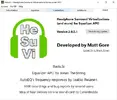
E' uno strumento che consente di virtualizzare il 7.1 in base a diversi "motori", tra i quali troviamo Dolby Atmos, Razer Surround, Waves NX, e molti altri, tutto questo passando attraverso Equalizer APO e NIENT'ALTRO.
Questo ci consente di avere vari tipi di virtualizzazioni in un unico strumento, senza la necessità di provare millemila softwares, in quanto i profili memorizzati non sono nient'altro che (detto terra terra) le equalizzazioni/"immagini" e setup basati come funzionano i motori di virtualizzazione che andiamo a scegliere.
Non ho ancora avuto modo di provarli tutti, ce n'è davvero un sacco ed ognuno restituisce una virtualizzazione differente.
Per adesso sto utilizzando il preset GSX 7.1 e la virtualizzazione è migliorata rispetto al solo uso di sonic surround di windows.
La configurazione è semplice e veloce:
1. Scarichiamo HeSuVi dal seguente link: https://sourceforge.net/projects/hesuvi/files/
2. Apriamo il file .exe scaricato.
3. Essendo un tool basato su Equalizer APO confermiamo la finestrella in cui ci viene chiesto al riguardo di Equalizer APO. Nel caso in cui fosse già installato, l'installer procederà alla sola installazione di HeSuVi, mentre nel caso in cui non fosse già installato, provvederà alla sua installazione.
4. Selezionare nell'installer i dispositivi per i quali si vuole installare il tool (quelli che verranno usati per la virtualizzazione: ad esempio se collegate le cuffie all'uscita "Altoparlanti: Realtek HD", selezionerete questo output).
5. Al termine dell'installazione NON RIAVVIARE
6. Cliccando su "Fine", HeSuVi dovrebbe avviarsi. Chiudete le pagine web eventualmente aperte da HeSuVi.
7. Fare click su "Actions" --> "Open Windows Sound Panel" --> "Proprietà" del dispositivo per il quale si vuole la virtualizzazione (che dovrebbe essere lo stesso per il quale si è installato HeSuVi).
8. Nella finestra delle proprietà portarsi nella scheda "Avanzate" e cambiare il Formato predefinito in 24bit 44100Hz o 24bit 48000Hz. Cliccare applica, poi Ok.
9. Sempre nel pannello di controllo audio, selezionare con il tasto sinistro lo stesso dispositivo e cliccare "configura" in basso a sinistra.
10. Nella finestra che si apre selezionare la configurazione 7.1 (o 5.1) quindi premere avanti fino alla fine delle finestre. NB: guardare nelle NOTE IN BASSO.
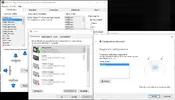
11. All'interno del software si trovano poi Matrix Upmix e Content Format.
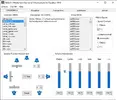
In "matrix upmix" si deve inserire il tipo di configurazione desiderata (es. se volete un suono stereo selezionate "stereo", se volete un 5.1 selezionate "5.1". L'upmix è in pratica il "miglioramento" che volete rispetto alla configurazione da sorgente.
In "Content format" bisogna inserire la sorgente, e cioè la configurazione di ingresso, quindi se avete una cuffia stereo e volete virtualizzare il surround 5.1 nel Content format bisogna inserire "stereo".
Consiglio di lasciare "automatico" (teoricamente bisognerebbe inserire il suono in gioco come è impostato: ad esempio se si sceglie già in gioco una simulazione 5.1 qua bisognerebbe inserire 5.1, ma in "automatico" lo rileva da sè).
Potete ora riavviare ed aprire HeSuVi, selezionare il plugin e provarlo, cambiandolo più volte durante un casual game per vedere le differenze sostanziali e scegliere il vostro "preferito".
Dopo aver riavviato:
troverete una serie di simulazioni surround differenti, registrate e programmate in diverso modo con descrizione.
Consiglio per gli FPS di utilizzare i preset "without reverb" cioè senza riverbero.
Ciò garantisce un pinpointing più "asciutto" e veloce dei passi degli avversari e dei proiettili.
Ognuno ha il proprio settaggio e personalmente mi piace provarli uno ad uno per vedere quello che preferisco.
NOTE IMPORTANTI:
1: possono essere utili più settaggi invece che uno unico quando si usano cuffie diverse, in quanto ogni cuffia può andar d'accordo più o meno con il preset selezionato.
Potete ora riavviare ed aprire HeSuVi, selezionare il plugin e provarlo, cambiandolo più volte durante un casual game per vedere le differenze sostanziali e scegliere il vostro "preferito".
2: molti potrebbero non trovare la configurazione 7.1 o 5.1 al passaggio 10. Nel mio caso trovo solo la configurazione Stereo. Uso lo stesso il software di virtualizzazione con successo, ma non ho idea se possa influire in maniera rilevante il fatto di avere una configurazione 7.1 o meno nel passaggio 10, per cui attendo qualcuno che possa provarlo.
Questa guida è basata sul Wiki della pagina ufficiale di HeSuVi sulla piattaforma SourceForge e ho pensato di portarla qua sul forum per mettere a conoscenza tutti di questa possibilità di virtualizzazione della cuffia stereo, tradotta in italiano per essere più comprensibile.
Non sono quindi il creatore dell'applicativo e non sono stato contattato da nessuno per proporre questo tool sul forum, l'ho portato per dare il mio contributo alla sezione e per far si che molti scoprissero che c'è un mondo al di fuori delle scarse schedine USB che le case produttrici tanto ci fanno pagare.
Pagina ufficiale del progetto HeSuVi su SourceForge: https://sourceforge.net/projects/hesuvi/
Nick Sviluppatori: jak33 e Matt_Gore con la collaborazione di altri sviluppatori e utenti che trovate nella finestra "About".
NON sono l'autore del software e di mia spontanea volontà ho voluto condividere con voi questo software che a mio avviso merita davvero di essere provato.
Spero di aver risolto qualche vostro problema di "surround" con cuffie stereo e spero che possa esservi utile in-game.
Ultima modifica da un moderatore:
